在CAD繪制建筑圖的過程中,設計師需要在DWG圖紙中繪制臺階要如何操作呢?如果使用的是浩辰CAD建筑軟件的話,可以使用軟件中的“臺階”功能來快速在圖紙中繪制出臺階,接下來這篇文章給大家分享一下吧!
CAD繪圖:“臺階”功能使用教程
本命令直接繪制矩形單面臺階、矩形三面臺階、陰角臺階、沿墻偏移等預定樣式的臺階,或把預先繪制好的PLINE轉成臺階、直接繪制平臺創建臺階,如平臺不能由本命令創建,應下降一個踏步高繪制下一級臺階作為平臺;臺階可以自動遮擋之前繪制的散水。
建筑設計→樓梯其他→臺階(TJ)
點取菜單命令后,顯示對話框如下圖所示:
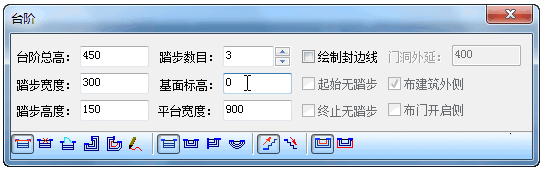
選擇門窗布置臺階時,可勾選“布建筑外側”或“布門開啟側”。
工具欄從左到右分別為繪制方式、樓梯類型、基面定義三個區域,可組合成滿足工程需要的各種臺階類型:
1. 繪制方式包括:矩形單面臺階、矩形三面臺階、矩形陰角臺階、弧形臺階、沿墻偏移繪制、選擇已有路徑繪制和任意繪制共7種繪制方式;
2. 樓梯類型分為普通臺階與下沉式臺階兩種,前者用于門口高于地坪的情況,后者用于門口低于地坪的情況;
3. 基面定義可以是平臺面和外輪廓面兩種,后者多用于下沉式臺階;
4. 勾選“繪制封邊線”,矩形單面臺階兩側連同平臺會加上封邊線。
CAD繪圖:臺階對話框的控件說明
對話框控件的參數意義如下圖所示:(基面標高紅色為“平臺面”,綠色為“外輪廓面”)
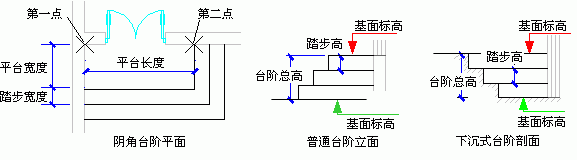
臺階預定義的樣式包括下圖所示類型:
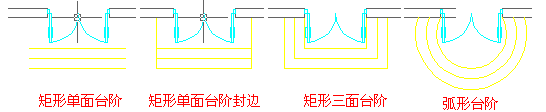
臺階對象編輯對話框如下圖所示,雙擊臺階即可顯示,在對話框中修改臺階有關數據,點取“確定”更新臺階。

CAD繪圖:臺階創建實例說明
1. 沿墻偏移繪制,以墻體為路徑基線偏移給定寬度繪制,對話框設置參數如下圖:

命令行提示:
第一點<退出>: 在起始邊墻體相接處給一點;
第二點<退出>: 在結束邊墻體相接處給一點;
請選擇鄰接的墻(或門窗): 選擇臺階經過的所有墻體,回車開始繪制臺階。
2. 選擇已有路徑繪制,即把已有的PLINE線定義為平臺繪制,命令行提示:
臺階平臺輪廓線的起點或 [點取圖中曲線(P)/點取參考點(R)]<退出>:P
選擇一曲線(LINE/ARC/PLINE): 選取圖上已有的多段線或直線、圓弧;
請點取接墻的邊:點取平臺內側不要踏步的邊;
......
請點取接墻的邊: 回車結束,顯示臺階對話框。
3.任意繪制,默認定義一個區域作為平臺繪制,命令行提示:
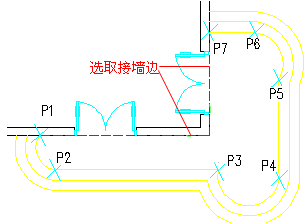
臺階平臺輪廓線的起點或 [點取圖中曲線(P)/點取參考點(R)]<退出>: 給點P1繪制臺階平臺;
直段下一點 [弧段(A)/回退(U)] <結束>: 直接點取各頂點繪制臺階平臺P2-P7;
......
直段下一點 [弧段(A)/回退(U)] <結束>: 回車結束繪制;
請選擇鄰接的墻(或門窗)和柱: 點取鄰接墻在此共兩段;
請點取沒有踏步的邊: 虛線顯示該邊已選,回車繪制臺階。
在CAD 2013以上平臺提供夾點菜單操作,選擇臺階邊中夾點后可以直接從菜單選擇,并提供了拉伸、去臺階、轉圓弧三個功能;其他平臺拖動夾點為"移動第X條邊",臺階頂點夾點功能在所有平臺版本下,都是"移動第X個頂點",如下圖所示,為"去臺階"和"加臺階"的操作實例。
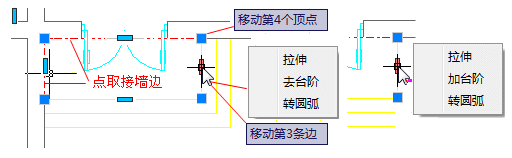
以上是浩辰建筑CAD軟件中“臺階”功能的使用教程,更多相關CAD教程,請訪問 : http://www.2008design.com
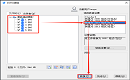
2023-12-06
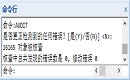
2023-01-31
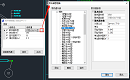
2021-10-14

2021-06-11
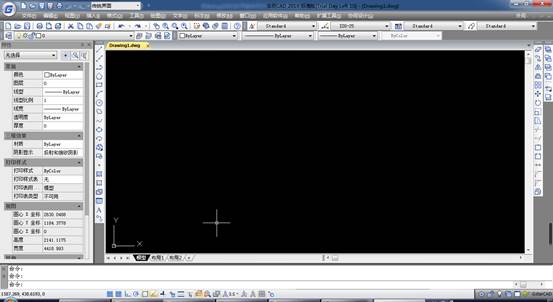
2019-10-25

2019-08-22

2019-05-07

2019-05-07

2019-05-07
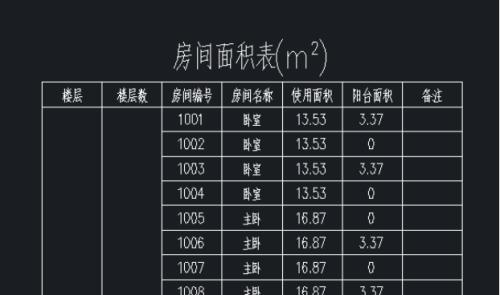
2019-05-07
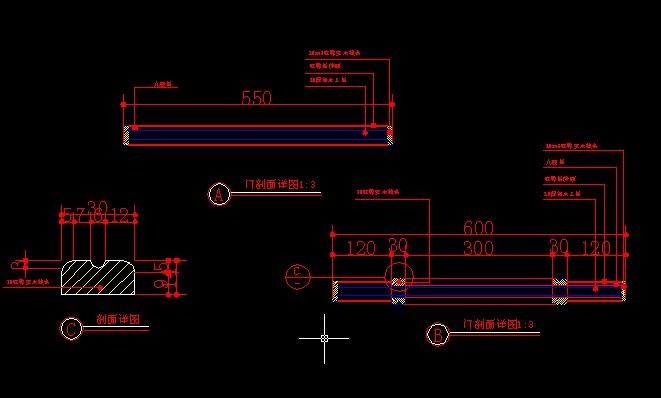
2019-05-07

2019-05-07
